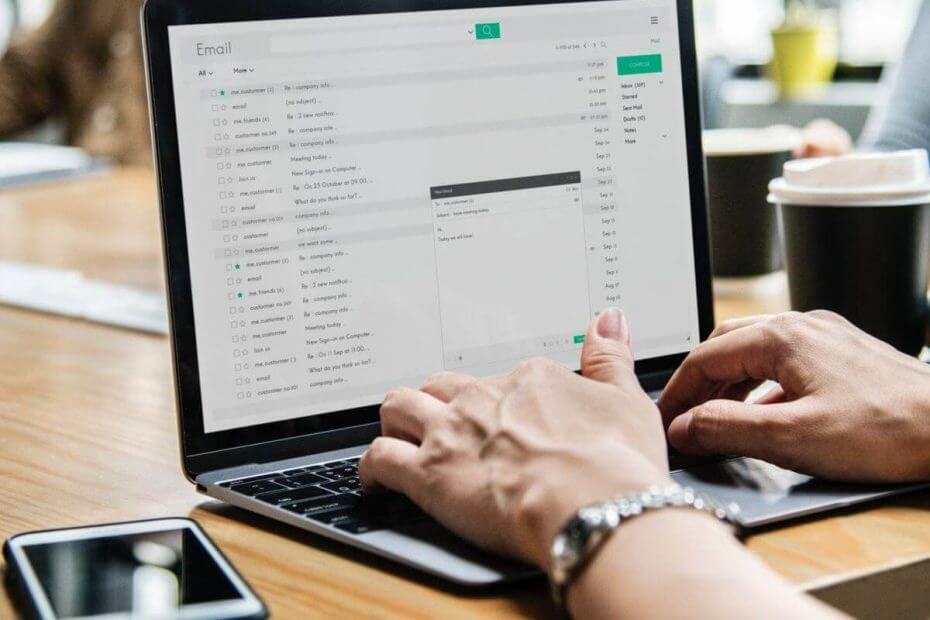
Ši programinė įranga leis jūsų tvarkyklėms veikti ir veikti, taip apsaugant jus nuo įprastų kompiuterio klaidų ir aparatūros gedimų. Dabar patikrinkite visus tvarkykles atlikdami 3 paprastus veiksmus:
- Atsisiųskite „DriverFix“ (patikrintas atsisiuntimo failas).
- Spustelėkite Paleiskite nuskaitymą rasti visus probleminius vairuotojus.
- Spustelėkite Atnaujinti tvarkykles gauti naujas versijas ir išvengti sistemos sutrikimų.
- „DriverFix“ atsisiuntė 0 skaitytojų šį mėnesį.
Kai kurie vartotojų forumuose nurodė, kad nepavykus serverio vykdymo klaidos pranešimas pasirodo bandant atidaryti „File Explorer“. Vadinasi, tie vartotojų negali panaudoti „File Explorer“.
Ar matote, kad jūsų kompiuteryje nepavyko atlikti „Explorer.exe“ serverio vykdymo? Ištaisykite nustatydami naują administratorių sąskaitą. Tai turėtų greitai išspręsti problemą, kurią, atrodo, sukėlė korupcija jūsų dabartiniame profilyje. Arba pabandykite redaguoti registro įrašą arba grįžti atgal „Windows 10“ į ankstesnį tašką.
Toliau išsamiai perskaitykite apie instrukcijas.
Kodėl mano kompiuteryje sakoma, kad serverio vykdymas nepavyko?
- Grąžinkite „Windows 10“
- Sukurkite naują administratoriaus paskyrą
- Redaguokite registrą
- Iš naujo nustatykite „Windows 10“
1. Grąžinkite „Windows 10“
Sistemos atkūrimo įrankis gali išspręsti serverio vykdymo klaidą klaida sugadintoms vartotojų abonementams. Sistemos atkūrimo gali pateikti rezoliuciją, jei vartotojų gali atkurti „Windows“ iki datos, kai „File Explorer“ atidarė gerai. Vartotojai gali atsukti atgal „Windows“ 10 taip.
- Atidarykite „Run's Window“.
- Laukelyje Atidaryti įveskite „rstrui“ ir pasirinkite Gerai variantą.
- Spustelėkite Kitas ir pasirinkite Rodyti daugiau atkūrimo taškų.
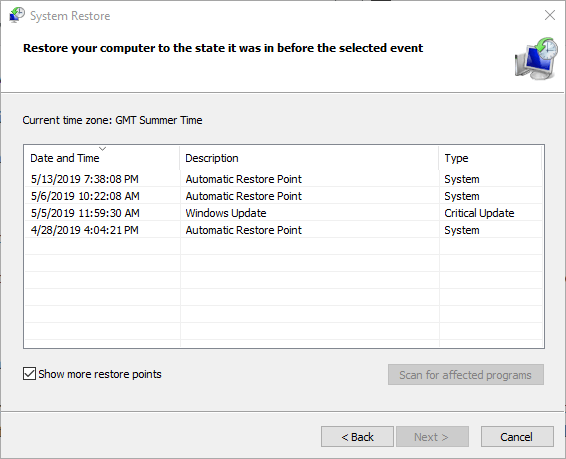
- Pasirinkite restauravimo tašką „Windows“ Atgal į.
- Paspauskite Ieškokite paveiktų programų mygtuką, kad patikrintumėte, kokia programinė įranga ištrinama atkuriant tašką.
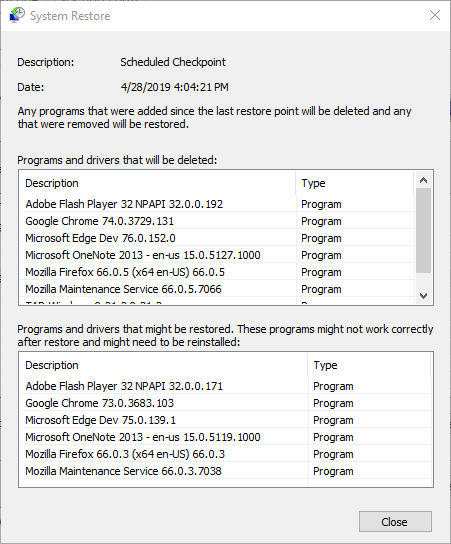
- Spustelėkite Kitas pasirinkti Baigti variantą.
Mes rekomenduojame įdiegti patikimą trečiosios šalies kompiuterio taisymo įrankį, kad nuskaitytumėte savo įrenginį ir atkurtumėte pažeistus sistemos parametrus, taip pat registro reikšmes pagal numatytuosius „Microsoft“ nustatymus.
Pažeistų failų taisymas ir pakeitimas yra du vienodai svarbūs veiksmai siekiant optimalios operacinės sistemos. „Viskas viename“ programinės įrangos sprendimas gali pateikti išsamią sistemos diagnostiką ir atlikti šiuos veiksmus per kelias minutes.
Sistemos atkūrimas į ankstesnę būseną gali išspręsti daugybę sistemos problemų. Paprastesnis būdas saugiai atkurti sistemą yra naudoti specializuotą įrankį, kuris gali atlikti visą darbą už jus.
Restoro automatiškai nuskaitys jūsų kompiuterį, ar nėra probleminių failų, ir pakeis visus kritinius „Windows“ sistemos failus, kurie veikia netinkamai, su ankstesnėmis, puikiai veikiančiomis versijomis.
Štai kaip galite atlikti šį veiksmą:
- Atsisiųskite ir įdiekite „Restoro“.
- Paleiskite programą.
- Palaukite, kol jis ras bet kokių sistemos stabilumo problemų.
- Paspauskite Pradėkite taisymą.
- Iš naujo paleiskite kompiuterį, kad visi pakeitimai įsigaliotų.
Įtaisytas sistemos atkūrimo įrankis grąžins jūsų „Windows“ ankstesnę versiją, todėl galite prarasti keletą brangių duomenų, kurie buvo išsaugoti atlikus atkūrimo tašką. Jūs visada galite grąžinti savo sistemos būklę prieš remontą.
⇒ Gaukite „Restoro“
Atsakomybės apribojimas:Norint atlikti tam tikrus veiksmus, šią programą reikia atnaujinti iš nemokamos versijos.
2. Sukurkite naują administratoriaus paskyrą
Serverio vykdymas nepavyko klaida dažniausiai atsiranda dėl sugadinto vartotojo sąskaitą. Kai kurie vartotojų išsprendėte problemą prisijungę prie „Windows“ integruoto administratoriaus sąskaitą. Štai taip vartotojų gali suaktyvinti integruotą administratorių sąskaitą.
- Atidarykite programą „Cortana“ naudodami „Windows“ klavišą + Q spartųjį klavišą.
- Teksto laukelyje įveskite paieškos raktinį žodį „cmd“.
- Tada dešiniuoju pelės mygtuku spustelėkite komandų eilutę ir pasirinkite Vykdyti kaip administratorių.
- Paraginime įveskite neto vartotojo administratorius / aktyvus: taip ir paspauskite grįžimo klavišą.
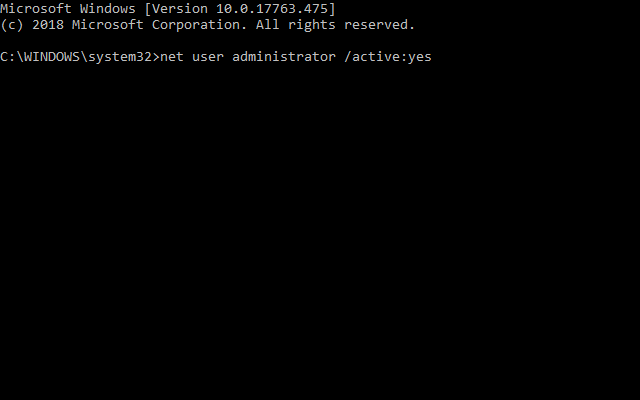
- Uždarykite komandinę eilutę ir paleiskite iš naujo „Windows 10“.
- Prisijunkite prie naujojo administratoriaus sąskaitą.
- Tada pabandykite atidaryti „File Explorer“ naujame administratoriuje sąskaitą.
3. Redaguokite registrą
Kita vartotojų ištaisė serverio vykdymo klaidą atkurdami asmeninę eilutės reikšmę registre pagal numatytąją reikšmę % USERPROFILE% \ dokumentai vertė. Tačiau nustatykite sistemos atkūrimo tašką prieš taisydami registrą tik tam atvejui. Tada vadovaukitės toliau pateiktomis gairėmis, kad galėtumėte redaguoti registrą.
- Paspauskite „Windows“ klavišas + X spartusis klavišas ir spustelėkite Bėk atidaryti tą priedą.
- Tada lauke „Run's Open“ įveskite „regedit“ ir pasirinkite Gerai variantą.
- Įveskite šį kelią registro rengyklės adreso juostoje:
Kompiuteris \ HKEY_CURRENT_USER \ Programinė įranga \.
„Microsoft“ „Windows“\Dabartinė versija\
„Explorer \ Shell“ aplankai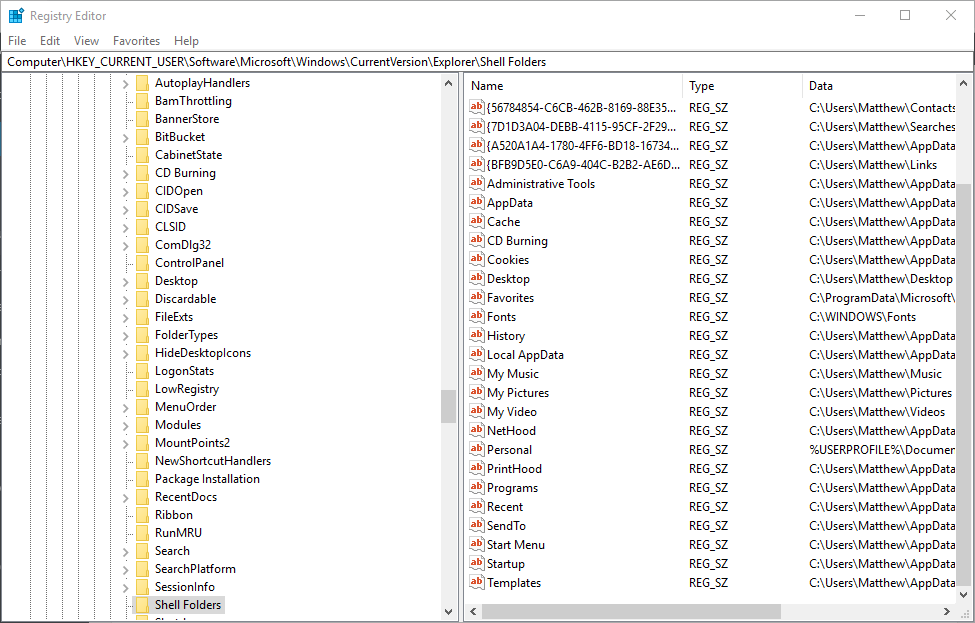 HKEY_CURRENT_USER> Programinė įranga> „Microsoft“> „Windows“> „CurrentVersion“> „Explorer“> „Shell Folders“ serverio vykdymas nepavyko failų naršyklėje “width =” 975 ″ height = ”623 ″>
HKEY_CURRENT_USER> Programinė įranga> „Microsoft“> „Windows“> „CurrentVersion“> „Explorer“> „Shell Folders“ serverio vykdymas nepavyko failų naršyklėje “width =” 975 ″ height = ”623 ″>
- Tada dukart spustelėkite Asmeninis, kad atidarytumėte langą, parodytą žemiau.
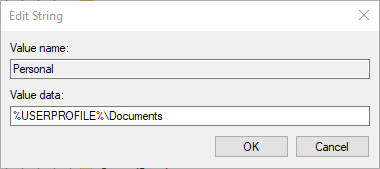
- Asmeninės eilutės reikšmės duomenų laukelyje turėtų būti nurodytas aplankas Dokumentai. Lauke Reikšmės duomenys įveskite „% USERPROFILE% \ Documents“.
- Tada spustelėkite Gerai mygtuką.
- Uždarykite registro rengyklę ir paleiskite iš naujo „Windows“.
- Reikia daugiau idėjų, kaip ištaisyti serverio klaidas sistemoje „Windows 10“? Peržiūrėkite šį vadovą.
4. Iš naujo nustatykite „Windows 10“
Kraštutiniu atveju pabandykite nustatyti iš naujo „Windows“ 10. Tai bus nustatyta iš naujo „Windows“ 10 į numatytuosius nustatymus, bet vartotojų taip pat reikės iš naujo įdiegti programinę įrangą, kuri nebuvo pridėta prie platformos. Vartotojai gali atstatyti Laimėk 10 taip.
- Paspauskite „Windows“ + S spartusis klavišas.
- Kaip paieškos raktinį žodį įveskite „reset“.
- Tada spustelėkite Iš naujo nustatykite šį kompiuterį norėdami atidaryti langą Nustatymai, kaip parodyta tiesiogiai žemiau.
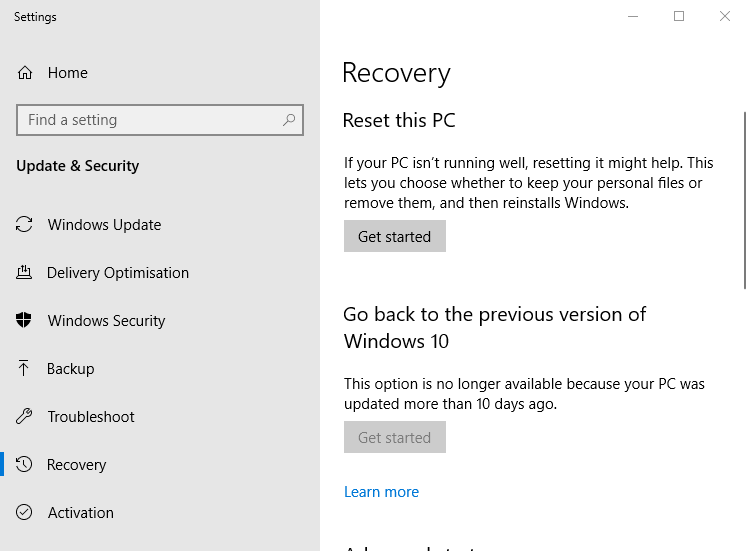
- Spustelėkite Pradėti norėdami atidaryti žemiau pateiktą langą.
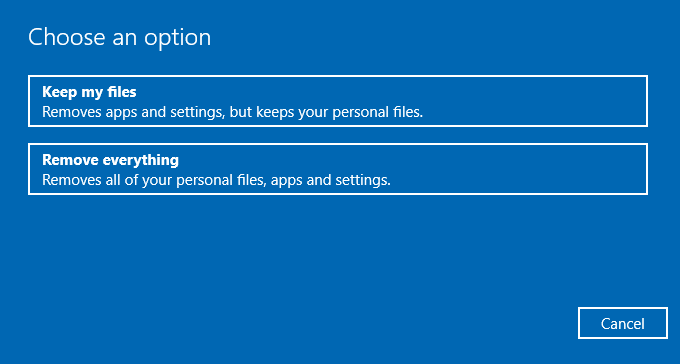
- Pasirinkite Laikykite mano bylas variantą.
- Tada paspauskite Kitas ir Atstatyti mygtukus patvirtinti.
Štai taip vartotojų gali sutvarkyti Nepavyko įvykdyti serverio į „Windows“ 10. Vartotojai kurie taisė tą patį klaida su kitomis alternatyviomis rezoliucijomis galite pasidalinti taisymais žemiau.
Susiję straipsniai, kuriuos reikia patikrinti:
- NUSTATYTI: „File Explorer“ sugenda sistemose „Windows 7“, „8“, „8.1“
- NUSTATYTI: „File Explorer“ sugenda sistemoje „Windows 10“
![Kaip atidaryti .hlp failus „Windows 10“ [Visas vadovas]](/f/c16613be55bc938515b0c7982c6c2789.jpg?width=300&height=460)

